怎么查看电脑是什么操作系统,详细教您如何查看电脑操作系统
- 分类:win8 发布时间: 2018年04月03日 10:00:00
电脑系统有很多,什么xp,win7,win8,win10等,有用户就反馈去朋友家看到他家电脑的系统有点不一样,就想知道自己操作的电脑会是什么系统。因为不同的操作系统对软件的兼容性不一样,下面,小编就来跟大家讲解查看电脑操作系统的操作流程了。
操作系统是管理和控制计算机硬件与软件资源的计算机程序,是直接运行在“裸机”上的最基本的系统软件,任何其他软件都必须在操作系统的支持下才能运行。那么用户如何查看电脑操作系统?下面,小编给大家唠唠查看电脑操作系统的操作方法了。
如何查看电脑操作系统
右键“此电脑”,点击“属性”。

系统电脑图解-1
页面就会弹出有关此电脑的操作系统的界面。
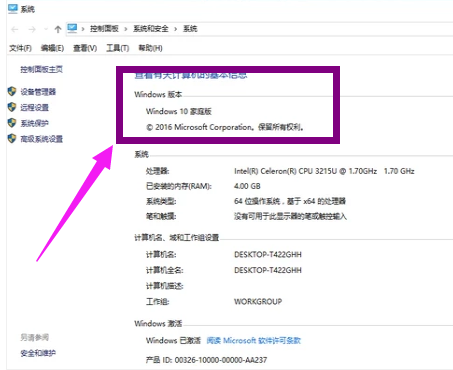
操作系统电脑图解-2
方法二
通过开始菜单里的控制面板
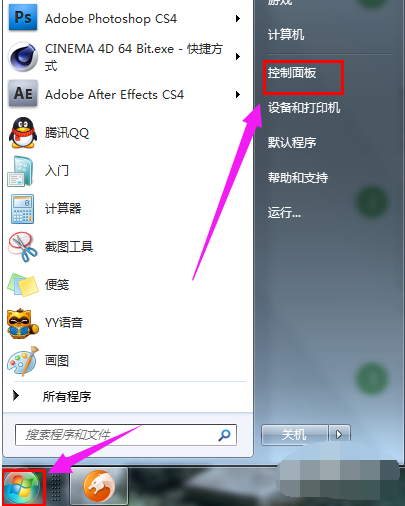
操作系统电脑图解-3
找到系统。
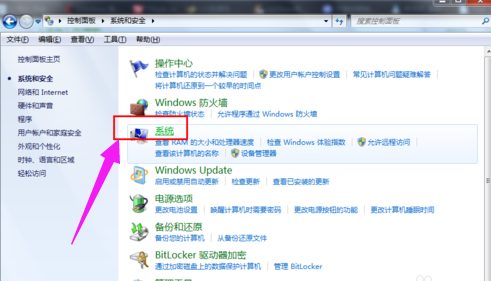
操作系统电脑图解-4
点击“系统和安全”
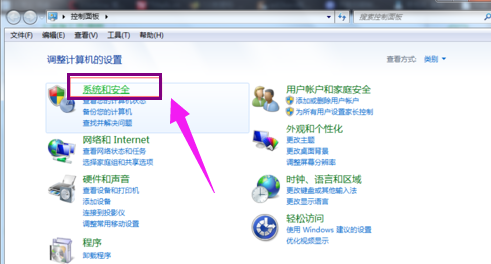
系统电脑图解-5
找到了电脑操作系统。

电脑系统电脑图解-6
以上就是查看电脑操作系统的操作方法了。
猜您喜欢
- 安全模式,详细教您Win8怎么进入安全模..2018/04/08
- 如何打开剪贴板,详细教您电脑如何打开..2018/04/14
- 硬盘win7系统安装教程2016/12/10
- 如何重装系统win7呢?2016/12/31
- 重装系统xp变win7系统教程2016/11/27
- 电脑打不开,详细教您电脑无法开机怎么..2018/06/12
相关推荐
- 360文件恢复,详细教您360怎么恢复已删.. 2018-02-23
- matlab,详细教您matlab安装教程.. 2018-05-26
- xp系统萝卜家园下载 2017-07-25
- 雨林木风重装win7系统图文教程.. 2017-03-09
- 关闭445端口的方法,详细教您电脑如何.. 2018-02-07
- 笔记本上网,详细教您笔记本怎么使用手.. 2018-01-30



